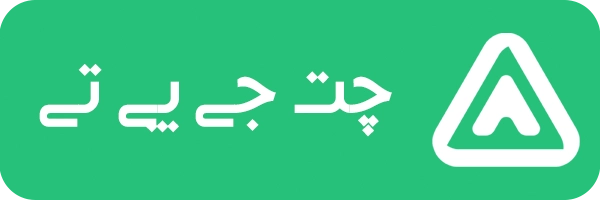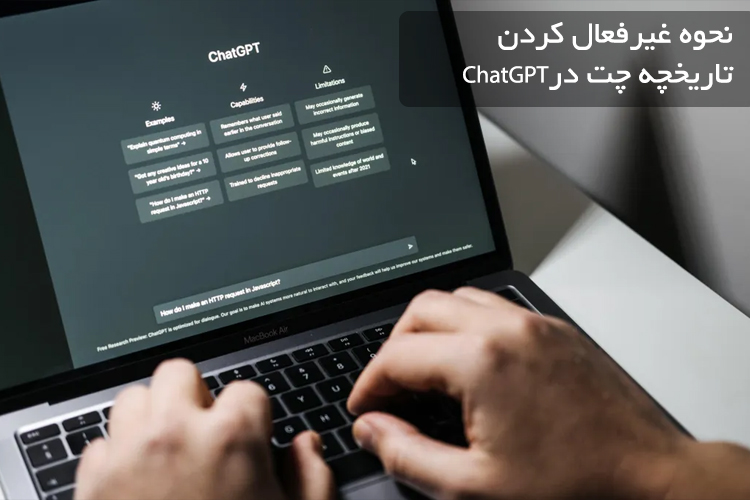هم اکنون، حتی ارزش این را ندارد که بپرسیم آیا از ChatGPT استفاده میکنید یا نه، زیرا میدانیم که بیشتر شما این کار را میکنید. با این حال، نمیتوان کسی را سرزنش کرد زیرا حتی با بهترین دستورات ChatGPT، ربات هوش مصنوعی تقریبا غیرقابل توقف است. به هر حال، آیا می دانستید با هر مکالمه ای که با ChatGPT دارید، تاریخچه شما را ثبت می کند و با استفاده از مدل LLM خود را آموزش می دهد؟ اگر تا حالا این را نمیدانستید، اکنون زمان آن است که نحوه غیر فعال کردن آن را یاد بگیرید. بنابراین اگر در مورد تاریخچه ChatGPT برای درخواست های خود نگران هستید، در این جا یاد خواهید گرفت که چگونه تاریخچه چت و آموزش LLM را بر اساس جستجوهای خود غیرفعال کنید.
نحوه غیرفعال کردن تاریخچه چت در ChatGPT
قبل از اینکه ادامه دهیم، میخواهم اشاره کنم که گزینه پاک کردن تاریخچه چت و عدم استفاده از دادههای شما برای آموزش مدل، محدود به مشترکین ChatGPT Plus نیست. هر کاربر ChatGPT می تواند ویژگی تاریخچه چت را غیرفعال کند، و در اینجا نحوه انجام آن آمده است:
مرحله 1: وارد ChatGPT شوید
- اگر قبلا این کار را نکرده اید، با کلیک کردن لینک ورود OpenAI در اینجا، وارد وب سایت ChatGPT شوید. ورود سایت شوید تا به صفحه چت هدایت شود.
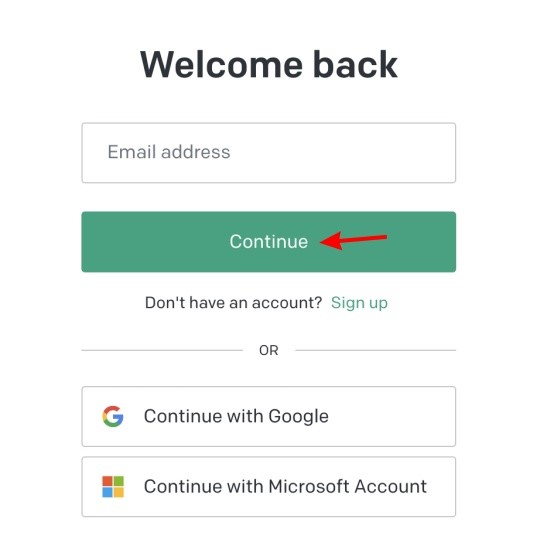
مرحله 2: به تنظیمات حساب بروید
- در صفحه چت اصلی خود، روی آیکون پروفایل خود در پایین سمت چپ کلیک کنید تا یک منوی پاپ آپ باز شود.
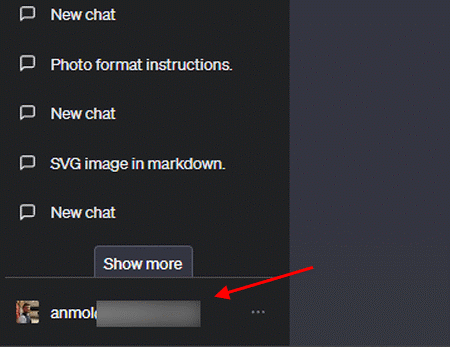
- بعد از انجام این کار، روی “Settings” کلیک کنید تا به تمام تنظیمات ChatGPT دسترسی پیدا کنید.
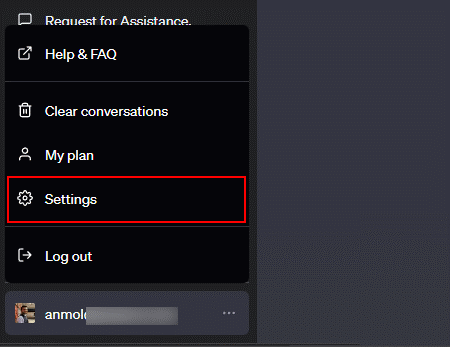
مرحله 3: نمایش Data Controls
- در پاپ آپ تنظیمات، روی “Show” در کنار Data Controls کلیک کنید تا به گزینه تاریخچه بروید.
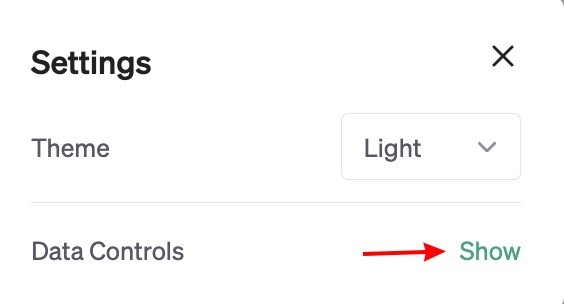
مرحله 4: ChatGPT History را غیرفعال کنید
- در نهایت، کلید “Chat History & Training” را غیرفعال کنید و کار تمام است.
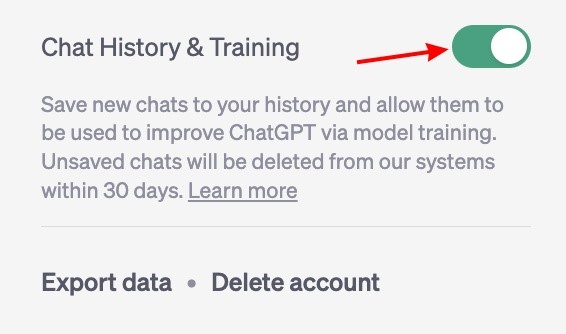
به همین راحتی! سابقه ChatGPT شما اکنون غیرفعال است و از چت های جدید برای آموزش مدل LLM OpenAI استفاده نمی شود. چت های قدیمی خود را خواهید دید که همه خاکستری می شوند و در صورت تمایل می توانید تاریخچه ChatGPT را به سرعت فعال کنید.
توجه: حتی با غیرفعال بودن گزینه تاریخچه ChatGPT، همیشه توصیه می کنیم هنگام به اشتراک گذاری اطلاعات حساس با ربات چت هوش مصنوعی با احتیاط عمل کنید. در حالی که OpenAI ادعا می کند هیچ اطلاعاتی را ثبت نمیکند، ولی با این حال باید خیلی مراقب بود. افزون بر این، این شرکت به زودی اشتراک ChatGPT Business را راهاندازی میکند که ظاهرا با امنیت بیشتری همراه خواهد بود.
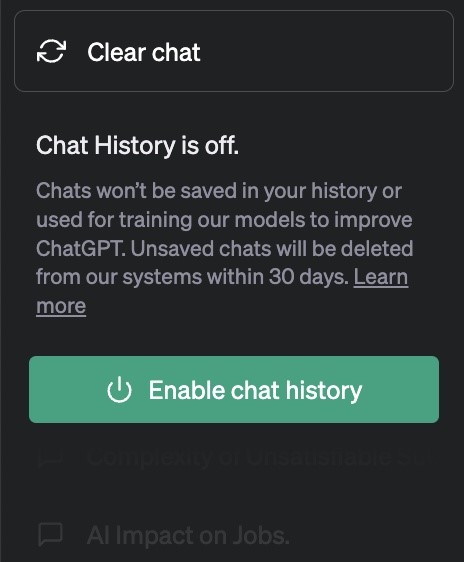
با این حال، توجه داشته باشید که مکالمات جدید همچنان به مدت 30 روز اما فقط برای نظارت بر سو استفاده حفظ خواهند شد. پس از پایان دوره زمانی، این موارد برای همیشه حذف خواهند شد.
چگونه مکالمات قدیمی ChatGPT را پاک کنیم
اگر یک حساب ChatGPT Plus را با شخصی به اشتراک می گذارید یا از بی نظمی خوشتان نمی آید، می توانید چت های قدیمی ChatGPT را به راحتی پاک کنید. در اینجا نحوه انجام این کار آمده است:
- وارد وب سایت ChatGPT شوید و روی عکس پروفایل خود کلیک کنید تا منوی پاپ آپ را ببینید.
- در اینجا، روی “Clear Conversations” کلیک کنید تا شروع به حذف چت های خود کنید.
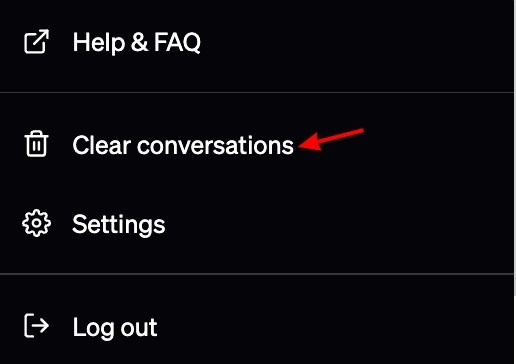
- اکنون از شما می خواهد که اقدام خود را تایید کنید. به سادگی بر روی “Confirm clear conversations” کلیک کنید تا انتخاب خود را نهایی کنید.
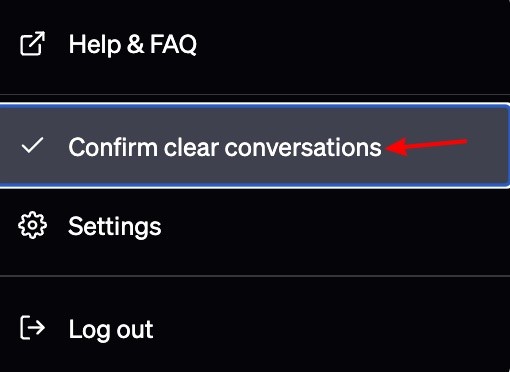
- همانطور که در زیر مشاهده می کنید، سابقه مکالمه قبلی ChatGPT شما اکنون به طور کامل پاک می شود.
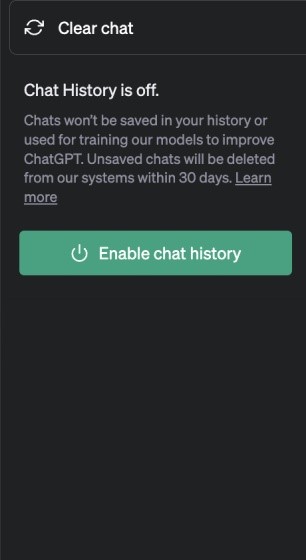
توجه داشته باشید این کار به این معنی است که دیگر نمی توانید به چت های قدیمی خود دسترسی داشته باشید. با این حال، همیشه می توانید یک چت جدید را شروع کنید و از آن برای آموزش استفاده نکنید، به شرط اینکه مراحل بالا را دنبال کنید.
چگونه داده های ChatGPT خود را Export کنیم
export کردن داده های ChatGPT شما آن را از سرورهای OpenAI پاک نمی کند. با این حال، برای کسانی که آن را برای سوابق شخصی خود می خواهند، مراحل آن را توضیح داده ایم. شما باید به تنظیمات ChatGPT بروید و سپس مراحل زیر را دنبال کنید:
- در پاپ آپ تنظیمات، روی “Show” در کنار Data Controls کلیک کنید تا به گزینه های بیشتر دسترسی داشته باشید.
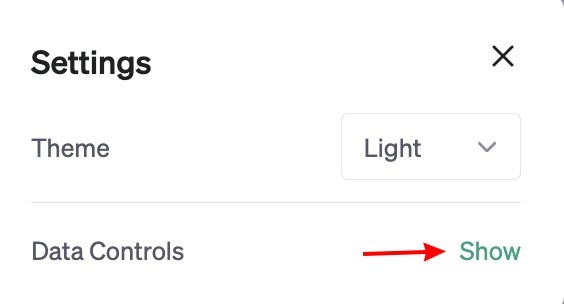
- اکنون، روی دکمه “Export Data” کلیک کنید تا کار شروع شود.
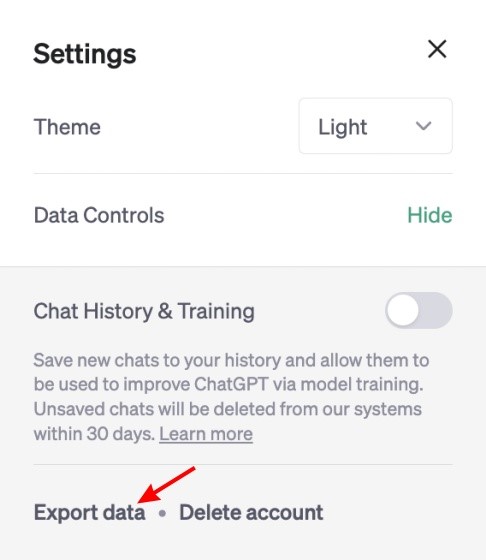
- جزئیات لیست شده را بخوانید و روی “Confirm export” کلیک کنید تا داده ها به ایمیل شما ارسال شوند.
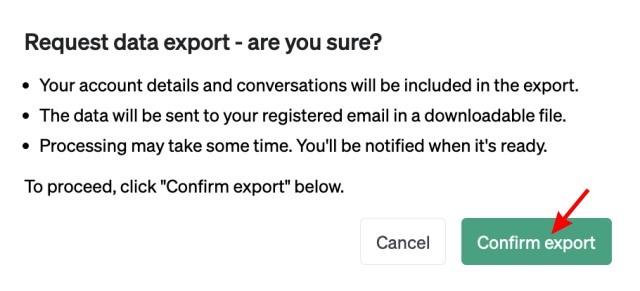
درخواست export داده ChatGPT شما ارسال می شود. با توجه به پیام تایید، باید به زودی آن را در یک ایمیل دریافت کنید. آدرس همان آدرسی خواهد بود که با آن ثبت نام کرده اید.

سوالات متداول
-
وقتی سابقه ChatGPT خود را غیرفعال کنم چه اتفاقی میافتد؟
هنگامی که سابقه ChatGPT را غیرفعال می کنید، OpenAI از مکالمات جدید شما برای آموزش و بهبود مدل های LLM خود، مانند مدل GPT-4 یا نسل بعدی GPT-5، استفاده نمی کند.
-
چگونه با مکالمات ChatGPT جدید من و سابقه چت غیرفعال برخورد می شود؟
همانطور که در بالا گفته شد، مکالمات جدید ChatGPT برای آموزش مدل زبان استفاده نمی شود. با این حال، چت ها همچنان به مدت 30 روز در سرورهای OpenAI ذخیره می شوند و فقط برای نظارت بر سو استفاده بررسی می شوند. بنابراین کسانی که نگران حریم خصوصی هستند نباید نگران باشند.
-
آیا سامسونگ به طور تصادفی اطلاعات خود را به ChatGPT فاش کرد؟
متاسفانه بله اینطور شد. تعدادی از کارمندان سامسونگ به طور تصادفی اطلاعات محرمانه را در قالب کد با ChatGPT به اشتراک گذاشتند. کارمندان کد محرمانه را در ربات چت قرار دادند و از آن خواستند آن را اصلاح کند و خطاها را بررسی کند. در یک نمونه، یکی از کارمندان یک جلسه را به اشتراک گذاشت تا ChatGPT سریع یادداشت ها را رونویسی کند. در نتیجه این داده ها به پایگاه داده آموزش مدل زبان OpenAI داده شد که باعث ایجاد مشکلاتی شد.
-
آیا می توانم از ChatGPT با داده های شخصی خود استفاده کنم بدون اینکه اطلاعاتم فاش شوند؟
بله، برخلاف گذشته که کد اختصاصی سامسونگ درون ChatGPT فاش شد، اکنون میتوانید ویژگی تاریخچه چت را در ChatGPT غیرفعال کنید. با غیرفعال بودن این ویژگی، میتوانید از دادههای حساس یا شخصی در هنگام استفاده از ChatGPT استفاده کنید، بدون اینکه مدل زبانی بزرگ (LLM) و سایر کاربران در این فرآیند بتوانند از آن استفاده بکنند.